Diferencia entre revisiones de «Predios RPH»
| Línea 96: | Línea 96: | ||
[[Image: CambioPropietario4.png|900x900px|thumb|center]]<center>'''Mensaje de Radicado'''</center> | [[Image: CambioPropietario4.png|900x900px|thumb|center]]<center>'''Mensaje de Radicado'''</center> | ||
===Transacción catastral geográfica=== | ===Transacción catastral geográfica=== | ||
Revisión del 13:45 12 ago 2022
Introducción
La finalidad de este proceso es verificar que se permita realizar la creación de un predio tipo reglamento con sus respectivas unidades prediales. A continuación se mostrará el paso a paso del trámite.
Para iniciar un proceso se debe ingresar a la opción de Procesos > Registrar Proceso. Para recordar como registrar un trámite ingresar a la guía de Registrar Proceso

Seleccionar el proceso correspondiente.
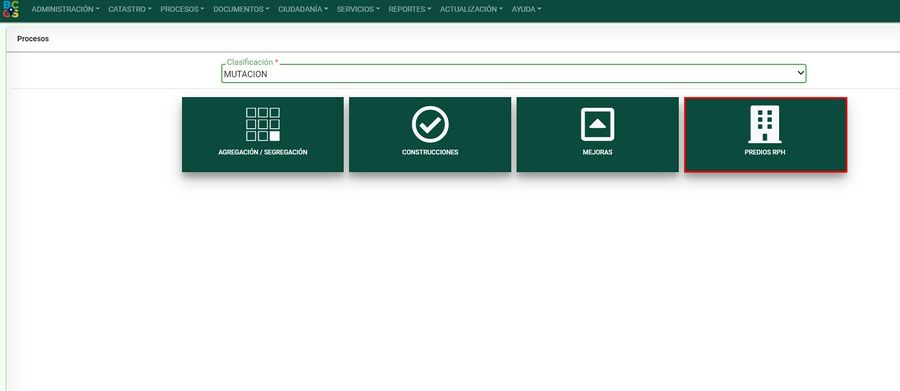
Radicación
Medio de Recepción PARTICULAR
Ingresar la información de la persona que solicita el trámite. Lo puede hacer en calidad de:
- Propietario
- Apoderado
- Representante Legal
- Oficio
- Heredero
- Poseedor
- Cónyuge
- Compañero supérstite
- Cesionario de derecho herenciales
- Interesado legítimo
- Autorizado
- Administrador
- Función judicial

Seleccionar el botón Registrar Solicitante, para guardar la información correspondiente.

El sistema muestra un mensaje indicando que el registro se guardo con éxito, oprimir el botón Aceptar.

Se debe seleccionar el botón Iniciar Proceso

El sistema automáticamente arroja un número de radicado para el trámite.

Se muestra el listado de los documentos del trámite, mostrando aquellos que son requeridos con un asterisco en rojo

El sistema muestra el recibo de trámite.

Medio de Recepción DE OFICIO
El medio de recepción de OFICIO se selecciona cuando dentro de la misma entidad (gestor catastral) identifica que deben hacer un trámite para corregir alguna información, el sistema carga por defecto y automáticamente los datos:
- En calidad de
- Dependencia del proceso
- Forma citación
- Forma notificación
- Tipo de identificación
- Numero de identificación
- Razón social
- Nro de verificación
- Correo electrónico
- Dirección de contacto

En el campo Grupo de asignación siempre se debe poner la opción Municipal

Los datos faltantes se deben llenar a mano y dar clic al botón Registrar solicitante

El sistema arroja un mensaje que indica que la información de contacto ya fue actualizada, clic en botón Aceptar

Se debe seleccionar el botón Iniciar Proceso

El sistema automaticamente arroja un numero de radicado para el trámite.

Transacción catastral geográfica
Para los RPH se debe realizar la edición en la capa r_lc_construccion dependiendo si es urbano o rural, para este caso será rural. En el campo codigo_construccion, en la posición 22 correspondiente a la condición del predio, le pondremos el número 9, condición que nos indica que el predio es reglamentado y adicionalmente, es importante diligenciar los campos de numero_pisos que nos indica cuantos pisos tiene el reglamento; el Identificador se nombra con la letra A si solo se crea una sola construcción o huella edificio en el predio, pero si son varias se nombran consecutivamente A, B, C… entre otros y la etiqueta que será el mismo valor de letra diligenciado en el campo Identificador, los demás campos se llenan con la información respectiva.
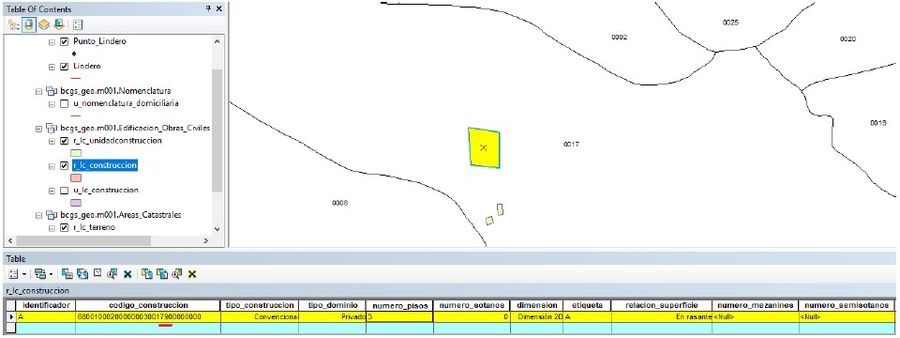
Para la capa r_lc_unidadconstruccion, creamos el número de polígonos que corresponda al RPH. En este caso será un reglamento de 3 unidades, por lo tanto, se crearán 3 polígonos en la capa. En el campo codigo_unidad_construccion, en la posición 22 cambiamos a 9 (reglamentado), la posición 23 y 24 que corresponde al número del edificio, la posición 25 y 26 que es el número de pisos, lo diligenciamos con el número de piso en el cual se encuentra la unidad y la 4 últimos dígitos corresponden al número de la unidad en el PH. Adicionalmente, diligenciamos los campos Identificador como P1A1, lo que significa P1= piso 1, A= Torre, 1= número de unidad y la etiqueta que tendrá el mismo código del Identificador. Todos los demás campos los diligenciamos respectivamente.
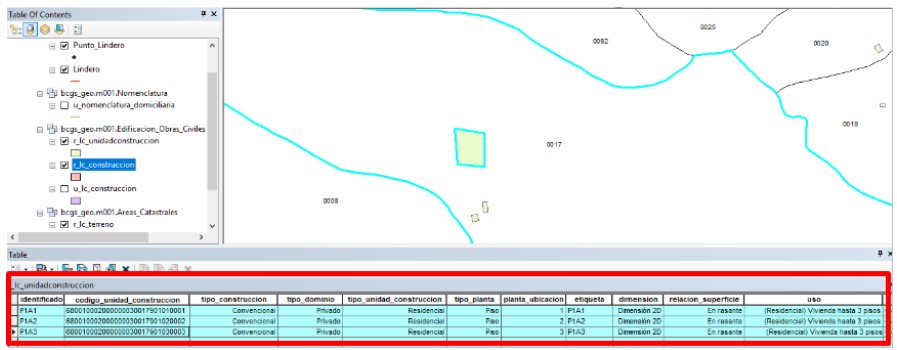
Retirar predio instanciado
Después de hacer clic en siguiente se llega a la actividad de Transacción Catastral. Para retirar un predio se debe de hacer clic en el botón "Retirar predio instanciado".

El sistema muestra un mensaje de validación frente a la acción a realizar.

Se muestra el mensaje de confirmación de la acción realizada.

Se muestra en el tablero de consulta de Transacción Catastral el estado del predio.

Incorporar un nuevo predio
Hacer clic en el botón "Incorporar un Nuevo Predio".

Se muestra un formulario donde se debe de ingresar la manzana y el tipo de predio.

Se muestra un mensaje con el número de ficha correspondiente.

Se muestra en el tablero de consulta de transacción catastral los predios creados.

Editar Aspecto Físico
Hacer clic en el botón de Editar Aspecto Físico.

Se muestra el formulario para editar los aspectos físicos del respectivo predio.

Ficha Resumen
Hacer clic en el botón Ficha Resumen.

Se muestra el formulario para realizar los registros correspondientes del predio.

Hacer clic en la opción de Editar Totales Generados.

Se ingresa la información correspondiente.

Hacer clic en el botón Guardar.

Se muestra el mensaje de confirmación, del registro realizado.

Hacer clic en el botón ubicado al lado inferior derecho para realizar las diferentes acciones.

Crear Edificio
Al hacer clic en el botón Crear Edificio, se muestra el formulario correspondiente para hacer el registro.

Se muestra un mensaje de confirmación.

Editar Edificio
Hacer clic en el botón Crear Edificio.

Hacer clic encima del registro a editar.

Se muestra el formulario de Editar Edificio.

Se muestra el mensaje de confirmación del registro.

Eliminar Edificio
Hacer clic en el botón de Eliminar Edificio.

El sistema muestra el registro a eliminar, se hace clic encima del registro y se hace clic en Eliminar.

Se muestra un mensaje de confirmación de la acción realizada.

Crear Unidad Predial
Hacer clic en el botón Crear Unidad Predial.

Se muestra el formulario para crear una unidad predial.

El sistema muestra el mensaje de confirmación.

El sistema muestra el registro en la tabla de consulta.

Editar Unidad Predial
Hacer clic en el botón "Editar Unidad Predial".

Se muestra el formulario con la informacón respectiva a editar.

Se muestra el mensaje de confirmación.

Eliminar Unidad Predial
Hacer clic en el botón Eliminar Unidad Predial.

Se muestra el mensaje de la acción realizada.

Al aceptar la acción se muestra el mensaje de confirmación.

Exportar a Excel
Se muestra el botón para exportar la información de las unidades prediales creadas hasta el momento en el sistema y que están activas.

Al descargarlo se muestra la información descargada.

Retirar Movimiento
Hacer clic en el botón Retirar Movimiento.

Se muestra un mensaje de validación.

Mensaje de confirmación.

Conciliar información
Luego de finalizar la actividad anterior, el sistema ejecuta el proceso de conciliación de la información.

Cuando el proceso finalizó correctamente el sistema muestra que el proceso fue conciliado con éxito. Seleccionar el botón SIGUIENTE para realizar la generación de la resolución.

Si se presenta inconsistencia en la conciliación geográfica, se ejecutará la actividad llamada CONCILIAR GEOGRÁFICO, la cual será asignada al mismo usuario que realizó la respectiva edición geográfica.

El usuario GIS deberá remitirse a la herramienta ArcGis corregir las inconsistencias presentadas y posteriormente regresar al sistema BCGS, donde debe ejecutar el botón Ejecutar reconciliación geográfica.

Al ejecutar dicho botón se realizará el posteo de la versión geográfica.

Si el proceso se realizó satisfactoriamente el sistema mostrará mensaje que el proceso de ejecutó correctamente.

Finalmente se habilitará el botón SIGUIENTE para finalizar la actividad y continuar con el trámite de acuerdo a su configuración.
